PCまたはモバイルアプリのGmailでスケジュールされたメールをキャンセルする方法
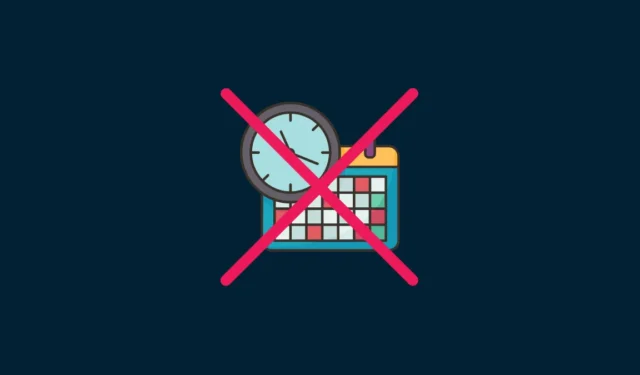
知っておくべきこと
- gmail.com でスケジュールされたメールをキャンセルする:左ペインで [スケジュール済み] を選択します。メールにカーソルを合わせて、ゴミ箱アイコンをクリックします。または、スケジュールされたメールをクリックして、[送信をキャンセル] を選択します。
- Gmail アプリでスケジュールされたメールをキャンセルする:ハンバーガー アイコンをタップします。「予約済み」フォルダを選択し、メールをタップしてから、削除ボタンまたは「送信をキャンセル」をタップします。
スケジュールされたメールは便利さの縮図です。とにかく私たちのほとんどが使用しているGmailでは、これは重要なタスクを時間前に完了できるように設計された、時間を節約する生産性ハックです. ただし、予定された配信の前に気が変わって、予定されたメールを撤回したい場合は、キャンセルするのも簡単です. このガイドでは、ウェブサイトとアプリの両方で Gmail のスケジュールされたメールをキャンセルする方法をいくつか紹介します。
PCのgmail.comでスケジュールされたメールをキャンセルする方法
Gmail Web サイトでスケジュールされたメールをキャンセルおよび削除するには、いくつかの方法があります。
方法 1: スケジュールされたフォルダーから
スケジュールされた電子メールは、左ペインの「スケジュール済み」フォルダー内で利用できます。それをクリックして、スケジュールされた電子メールのリストを取得します。
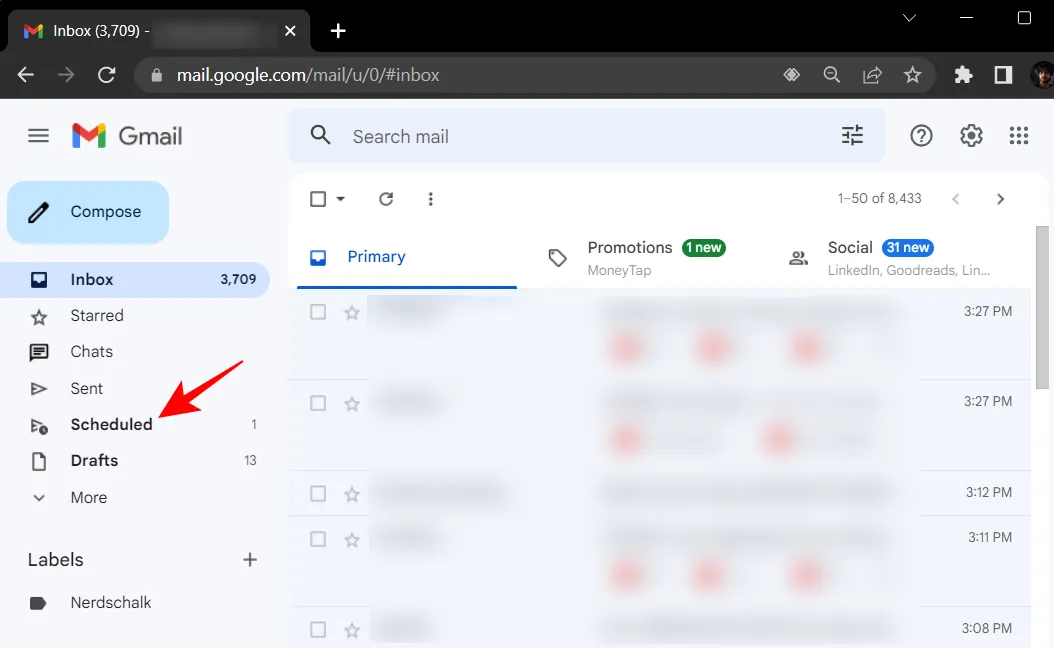
このフォルダには、スケジュールされた電子メールが表示されます。
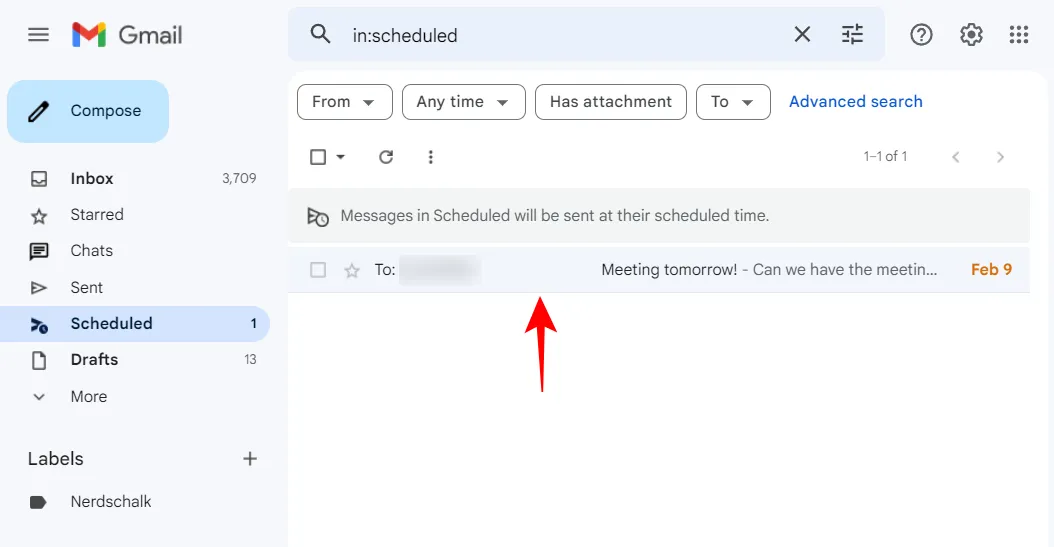
キャンセルしたいメールにカーソルを合わせ、ゴミ箱アイコンをクリックします。
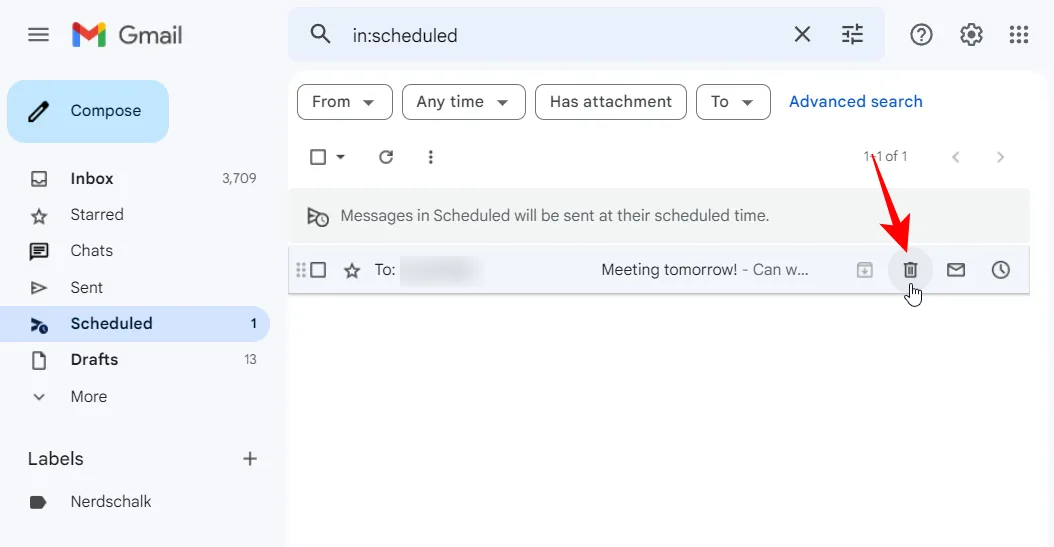
これを行うと、すぐにキャンセルされ、スケジュールされた電子メールが削除されます。
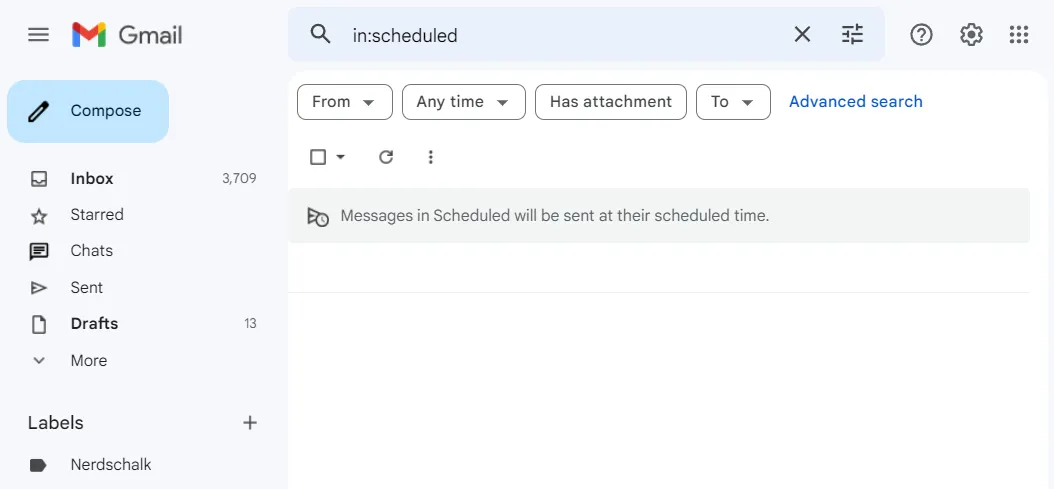
スケジュールされたメールをキャンセルする別の方法は、メールをクリックして表示することで選択することです。
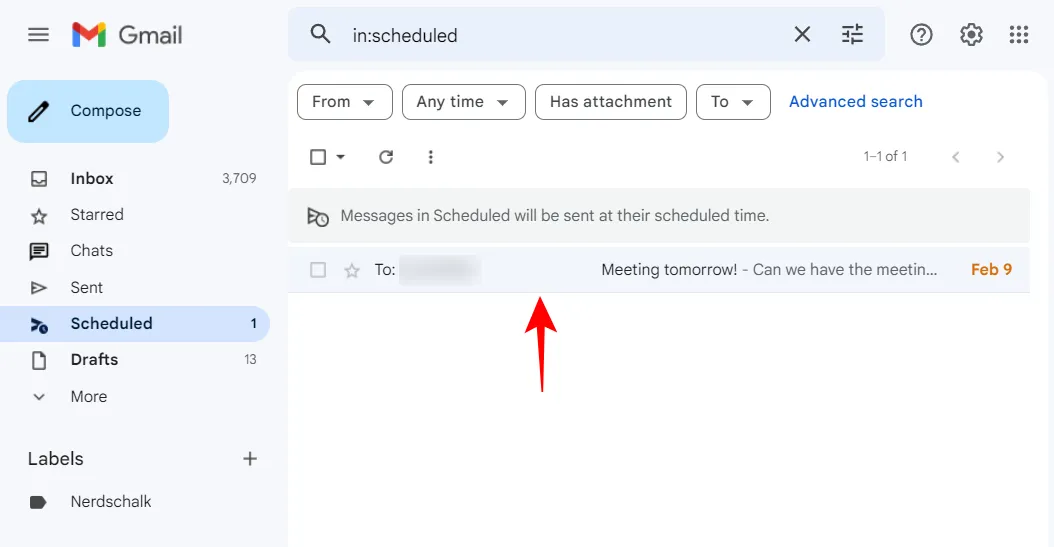
次に、[送信をキャンセル] を選択します。
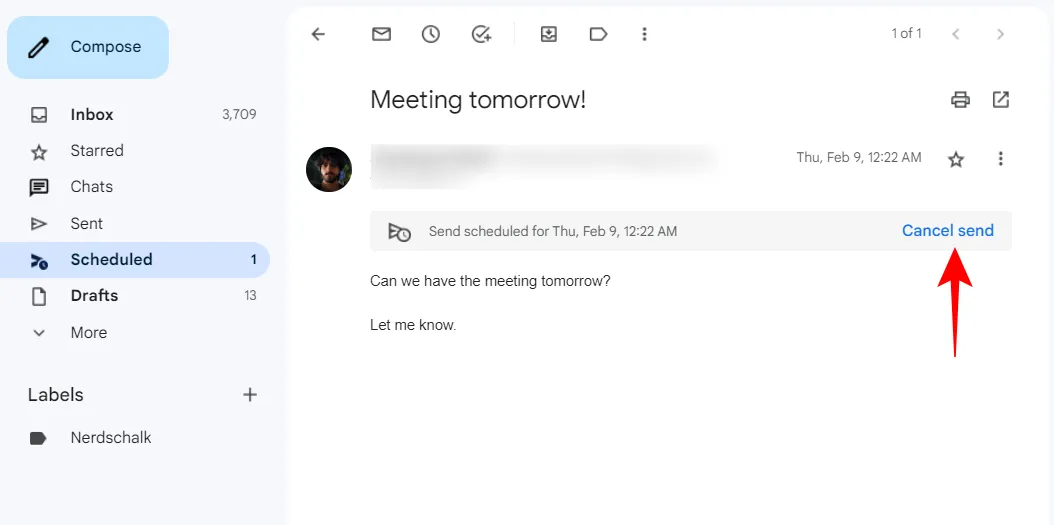
これにより、スケジュールされたメールがキャンセルされ、「下書き」フォルダーに転送されます。また、このドラフトが編集用に表示されます。
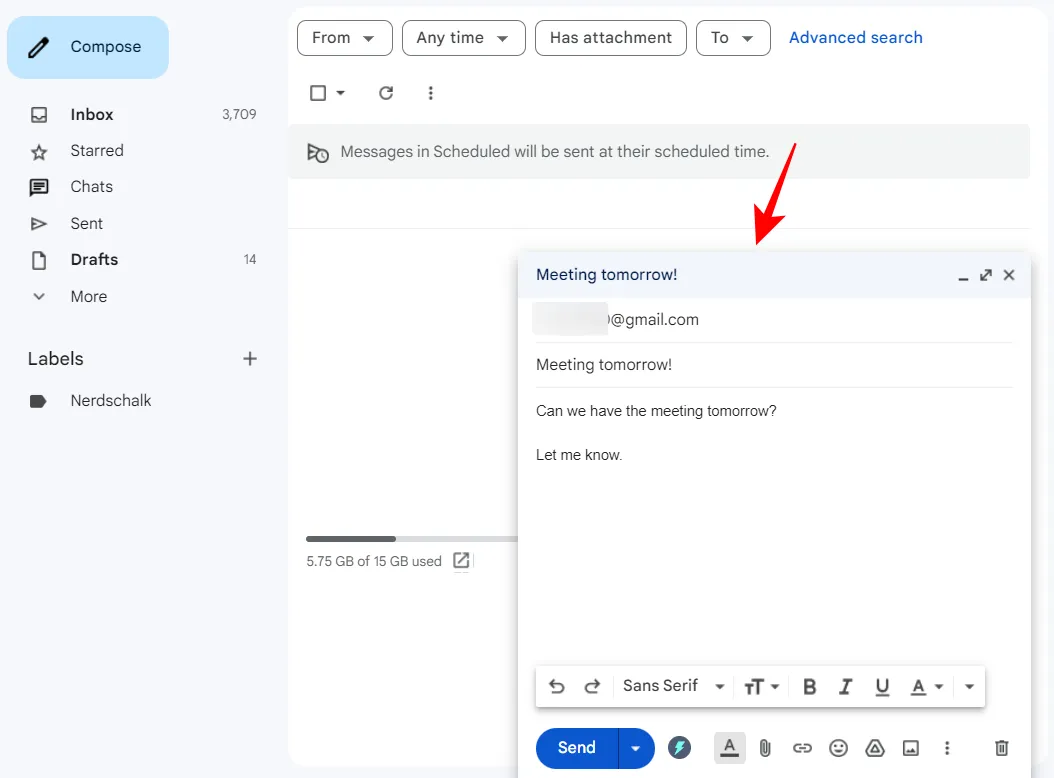
削除するには、右下のゴミ箱アイコンをクリックします。
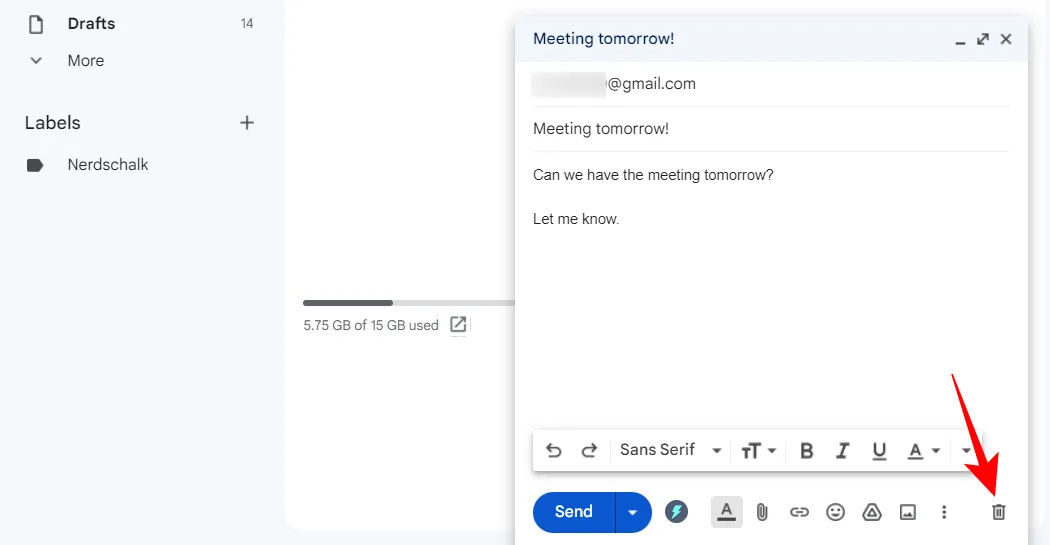
誤ってメールをスケジュールしてしまった場合は、[スケジュール済み] フォルダーに移動せずにすぐにキャンセルできます。メールがスケジュールされると、トースト通知が画面の左下に表示され、元に戻すボタンが表示されます。それをクリックして、すぐにスケジュールを元に戻し、キャンセルします。
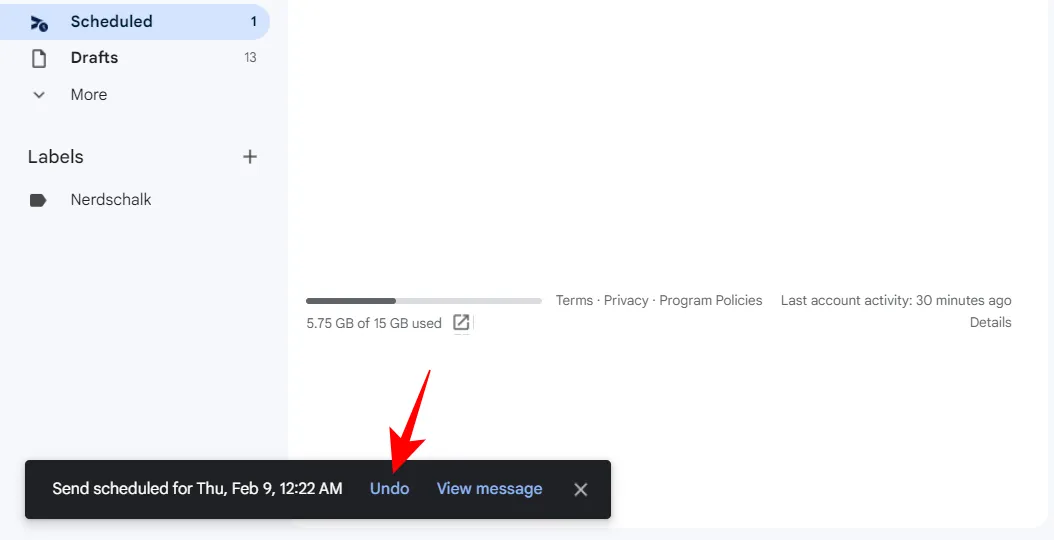
これにより下書きに戻り、調整を続けるか、すぐに送信するか、単にビンに入れることができます。
Gmail アプリでスケジュールされたメールをキャンセルする方法
スケジュールされた電子メールのキャンセルは、デスクトップ Web サイトと同じようにアプリでも簡単に実行できます。Gmail アプリでスケジュールされたメールをキャンセルする方法は次のとおりです。
方法 1: スケジュールされたフォルダーから
Gmail アプリを開きます。次に、左上隅にあるハンバーガー アイコン (3 本の横線) をタップします。
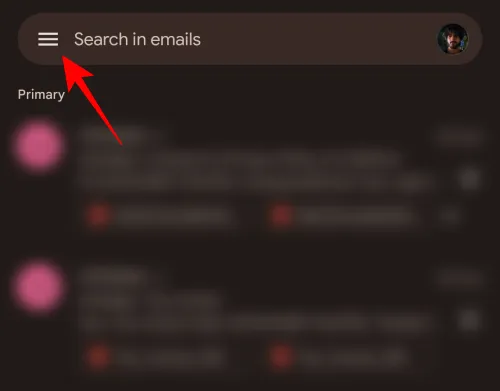
[予定] フォルダーをタップします。
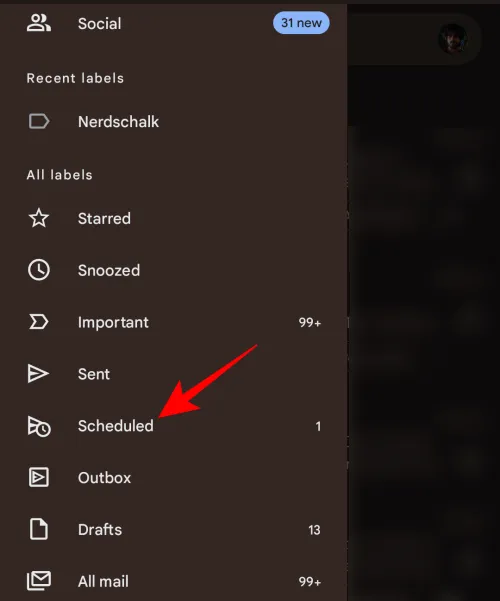
ここで、キャンセルしたい予約メールをタップして選択します。
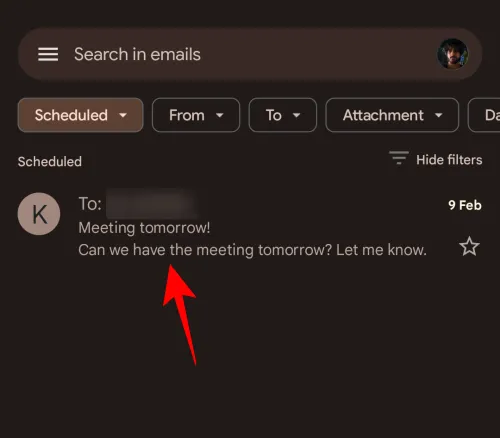
次に、上部のゴミ箱アイコンをタップします。
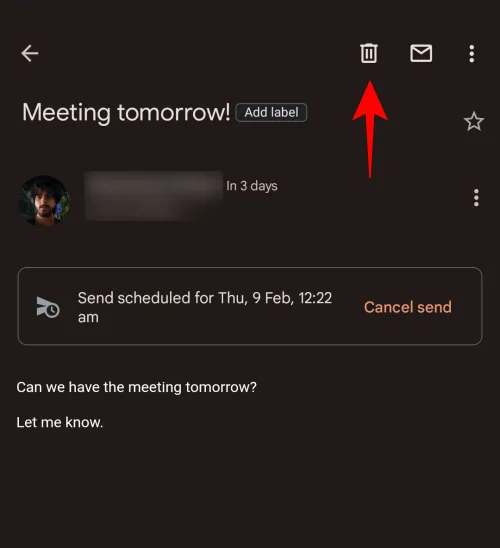
これにより、スケジュールされた電子メールがキャンセルされ、削除されます。
スケジュールされた電子メールをキャンセルする別の方法は、[送信をキャンセル] オプションをタップすることです。
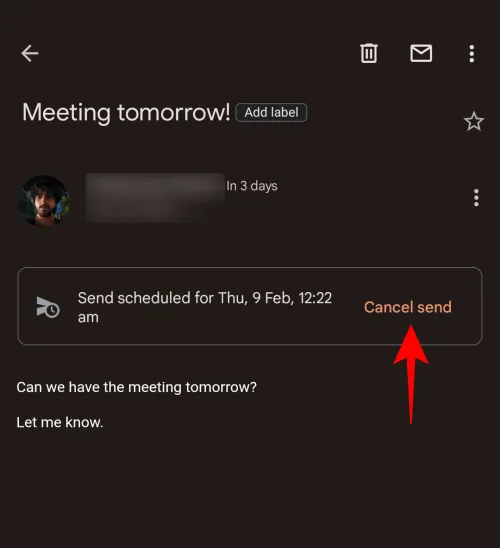
これを行うと、スケジュールされた電子メールの送信がキャンセルされ、下書きに変わります。この下書きを削除する場合は、上部のごみ箱アイコンをクリックします。
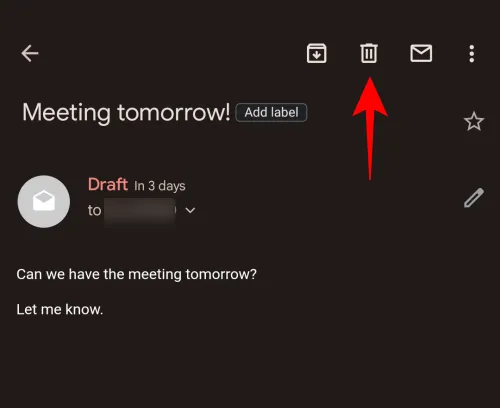
すると、スケジュールされたメール (およびその下書き) が削除されます。
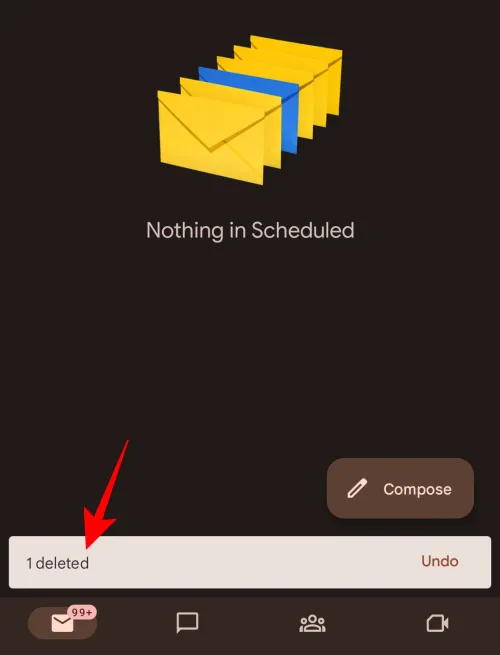
デスクトップ Web サイトの場合と同様に、Gmail アプリでも、最初にメールのスケジュールを設定したときに通知がポップアップ表示されます。ここに、元に戻すボタンが表示されます。それをタップすると、スケジュールされたメールがすぐにキャンセルされます。
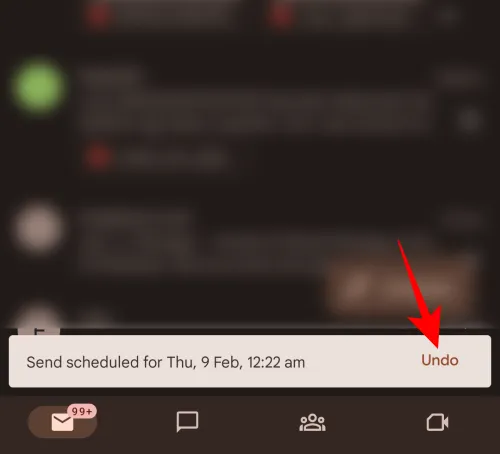
そのようにして、スケジュールされたメールをキャンセルしたことになります。
よくある質問
このセクションでは、Gmail でスケジュールされたメールのキャンセルに関するよくある質問を見ていきます。
予約送信メールを削除できますか?
はい、「Scheduled」フォルダからスケジュールされた送信メールをキャンセルおよび削除できます。デスクトップ Web サイトを使用している場合は、スケジュールされたメールにカーソルを合わせて、ごみ箱アイコンをクリックします。アプリを使用している場合は、メールを選択し、上部のゴミ箱アイコンをタップして削除する必要があります。
スケジュールされたメールは Gmail のどこにありますか?
スケジュールされた電子メールは、左側のペインの [スケジュール済み] フォルダーから利用できます。Gmail アプリを使用している場合、このサイド ペインにアクセスするには、左上のハンバーガー アイコンをクリックする必要があります。
iPhone の Gmail でスケジュールされたメールをキャンセルするにはどうすればよいですか?
iPhone の Gmail アプリでスケジュールされたメールをキャンセルする方法は、Android の場合と同じです。左側のペインで [スケジュール済み] フォルダーを選択し、メールを選択して、[送信をキャンセル] をタップします。
アプリとデスクトップ ウェブサイトの両方から、Gmail でスケジュールされたメールをキャンセルできたことを願っています。



コメントを残す